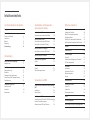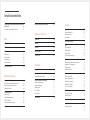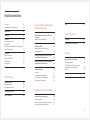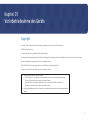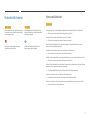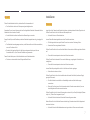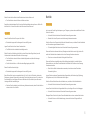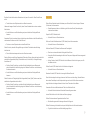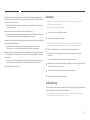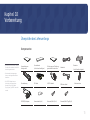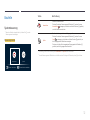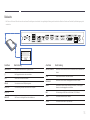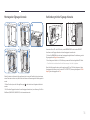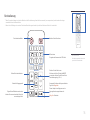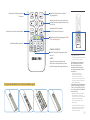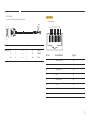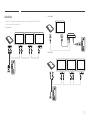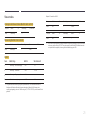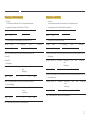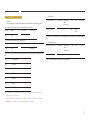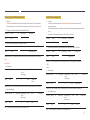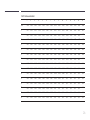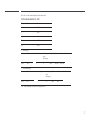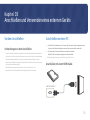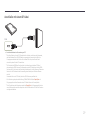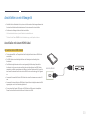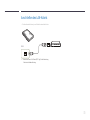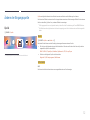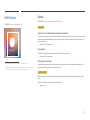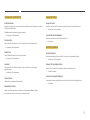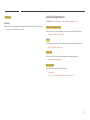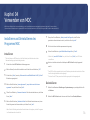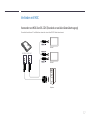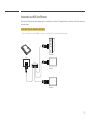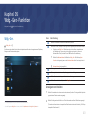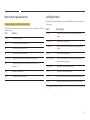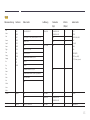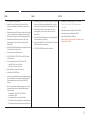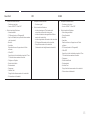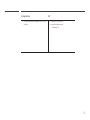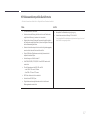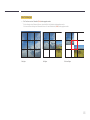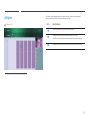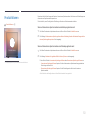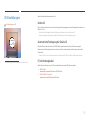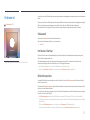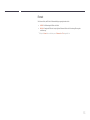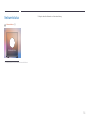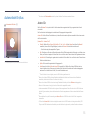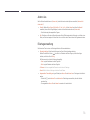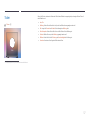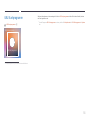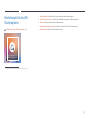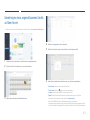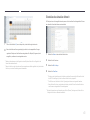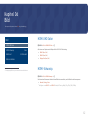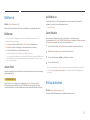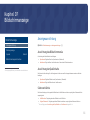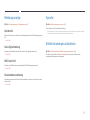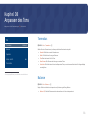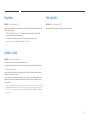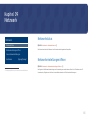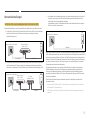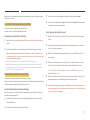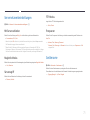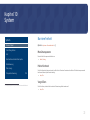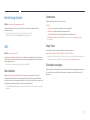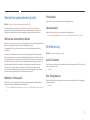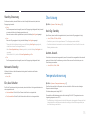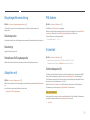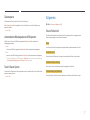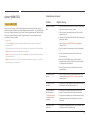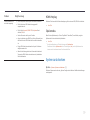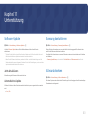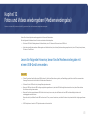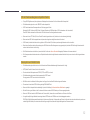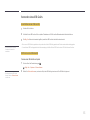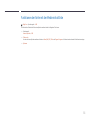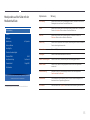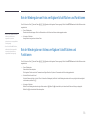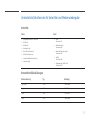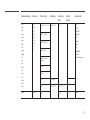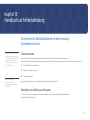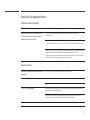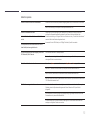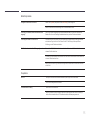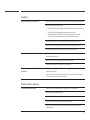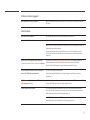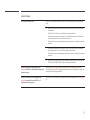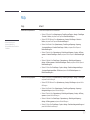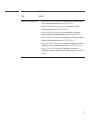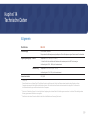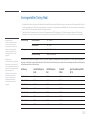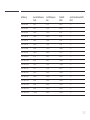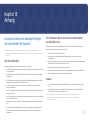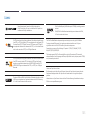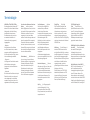Benutzerhandbuch
Farbe und Aussehen des Geräts sind geräteabhängig, und
jederzeitige Änderungen der technischen Daten des Geräts zum
Zweck der Leistungssteigerung sind vorbehalten.
SBB-SSF

Inhaltsverzeichnis
Vor Inbetriebnahme des Geräts
Copyright 5
Sicherheitshinweise 6
Strom und Sicherheit 6
Installieren 7
Betrieb 8
Reinigung 10
Aufbewahrung 10
Vorbereitung
Überprüfen des Lieferumfangs 11
Komponenten 11
Bauteile 12
Systemsteuerung 12
Rückseite 13
Montage der Signage-Konsole 14
Verbindung mit der Signage-Konsole 14
Fernbedienung 15
Fernbedienung (RS232C) 17
Kabelanschluss 17
Anschluss 20
Steuercodes 21
Anschließen und Verwenden
eines externen Geräts
Vor dem Anschließen 28
Vorbereitungen vor dem Anschließen 28
Anschließen an einen PC 28
Anschließen mit einem HDMI-Kabel 28
Anschließen mit einem DP-Kabel 29
Anschließen an ein Videogerät 30
Anschließen mit einem HDMI-Kabel 30
Anschließen des LAN-Kabels 31
Ändern der Eingangsquelle 32
Quelle 32
Web Browser 33
Einstell. 33
Aktualisierungsoptionen 35
Verwenden von MDC
Installieren und Deinstallieren des Programms
MDC 36
Installieren 36
Deinstallieren 36
Verbinden mit MDC 37
Verwenden von MDC über RS-232C (Standard zur
seriellen Datenübertragung) 37
Verwenden von MDC über Ethernet 38
Wdg.-Ger.-Funktion
Wdg.-Ger. 40
Anzeigen von Inhalten 40
Wenn Inhalte angezeigt werden 41
Verfügbares Menü 41
Mit Wdg.-Ger. kompatible Dateiformate 42
Mit Videowand kompatible Dateiformate 47
Zeitplan 49
Produkt klonen 50
ID-Einstellungen 51
Geräte-ID 51
Automatische Festlegung der Geräte-ID 51
PC-Verbindungskabel 51
Videowand 52
Videowand 52
Horizontal x Vertical 52
Bildschirmposition 52
Format 53
Netzwerkstatus 54
Automatisch Ein/Aus 55
Autom. Ein 55
Autom. Aus 56
Feiertagsverwaltung 56
Ticker 57
URL Startprogramm 58
Einstellungen für das URL-Startprogramm 59
2

Genehmigen eines angeschlossenes Geräts auf
dem Server 60
Einstellen der aktuellen Uhrzeit 61
Bild
HDMI UHD Color 62
HDMI-Schwarzp. 62
Bildformat 63
Bildformat 63
Autom. Breit 63
An Bildsch. an. 63
Zoom/Position 63
Bild zurücksetzen 63
Bildschirmanzeige
Anzeigeausrichtung 64
Ausrichtung des Bildschirmmenüs 64
Ausrichtung der Quellinhalte 64
Seitenverhältnis 64
Meldungsanzeige 65
Quelleninfo 65
Keine Signalmeldung 65
MDC-Nachricht 65
Downloadstatusmeldung 65
Sprache 65
Bildschirmanzeige zurücksetzen 65
Anpassen des Tons
Tonmodus 66
Balance 66
Equalizer 67
Autom. Lautst. 67
Ton zurücks. 67
Netzwerk
Netzwerkstatus 68
Netzwerkeinstellungen öffnen 68
Netzwerkeinstellungen 69
Servernetzwerkeinstellungen 71
Mit Server verbinden 71
MagicInfo-Modus 71
Serverzugriff 71
FTP-Modus 71
Proxyserver 71
Gerätename 71
System
Barrierefreiheit 72
Menütransparenz 72
Hoher Kontrast 72
Vergrößern 72
Einrichtung starten 73
Zeit 73
Zeit einstellen 73
Sommerzeit 73
Sleep-Timer 73
Einschalten verzögern 73
Wechsel der automatischen Quelle 74
Wechsel der automatischen Quelle 74
Wiederher. Primärquelle 74
Primärquelle 74
Sekundärquelle 74
Netzsteuerung 74
Auto. Einschalten 74
Max. Energiesparen 74
Standby-Steuerung 75
Netzwerk-Standby 75
Ein-/Aus-Schalter 75
Öko-Lösung 75
Kein Sig. Standby 75
Autom. Aussch. 75
Temperatursteuerung 75
Eingabegeräteverwaltung 76
Tastatursprache 76
Inhaltsverzeichnis
3

Tastaturtyp 76
Schnelltaste für Eingabesprache 76
Abspielen mit 76
PIN ändern 76
Sicherheit 76
Sicherheitssperre Ein 76
Tastensperre 77
Automatische Wiedergabe von USB sperren 77
Touch-Steuer.Sperre 77
Allgemein 77
Smart-Sicherheit 77
Anynet+ (HDMI-CEC) 78
HDMI-Hotplug 79
Spielemodus 79
System zurücksetzen 79
Unterstützung
Software-Update 80
Jetzt aktualisieren 80
Automatisches Update 80
Samsung kontaktieren 80
Alle zurücksetzen 80
Fotos und Videos wiedergeben
(Medienwiedergabe)
Lesen Sie folgende Hinweise, bevor Sie die
Medienwiedergabe mit einem USB-Gerät
verwenden. 81
Verwenden eines USB-Geräts 83
Funktionen der Seite mit der
Medieninhaltliste 84
Menüpunkte auf der Seite mit der
Medieninhaltliste 85
Bei der Wiedergabe von Fotos verfügbare
Schaltflächen und Funktionen 86
Bei der Wiedergabe von Videos verfügbare
Schaltflächen und Funktionen 86
Unterstützte Dateiformate für Untertitel und
Medienwiedergabe 87
Untertitel 87
Unterstützte Bildauflösungen 87
Unterstützte Musikdateiformate 88
Unterstützte Videoformate 88
Handbuch zur Fehlerbehebung
Vorbereiten der Kontaktaufnahme mit dem
Samsung Kundenservicecenter 90
Testen des Geräts 90
Überprüfen von Auflösung und Frequenz 90
Überprüfen Sie folgenden Punkte. 91
FAQs 97
Technische Daten
Allgemein 99
Voreingestellter Timing-Modi 100
Anhang
Inanspruchnahme des kostenpflichtigen
Services (Kosten für Kunden) 102
Kein Produktdefekt 102
Ein Schaden am Gerät, der auf einen
Kundenfehler zurückzuführen ist 102
Andere 102
Lizenz 103
Terminologie 104
Inhaltsverzeichnis
4

5
Vor Inbetriebnahme des Geräts
Kapitel 01
Copyright
Der Inhalt dieses Handbuchs kann ohne Ankündigung geändert werden, um die Qualität zu verbessern.
© 2016 Samsung Electronics
Samsung Electronics hat die Urheberrechte für dieses Handbuch.
Die teilweise oder vollständige Verwendung oder Vervielfältigung dieses Handbuchs ohne die Genehmigung von Samsung Electronics ist untersagt.
Microsoft, Windows sind eingetragene Marken von Microsoft Corporation.
VESA, DPM und DDC sind eingetragene Marken der Video Electronics Standards Association.
Das Eigentum an allen anderen Marken liegt bei den jeweiligen Inhabern.
Verwaltungskosten werden abgerechnet, wenn:
– (a) Auf Ihren Wunsch ein Ingenieur zu Ihnen geschickt wird, und es liegt kein Defekt des Geräts vor.
– (b) Sie das Gerät in eine Reparaturwerkstatt bringen, und es liegt kein Defekt des Geräts vor.
Der abgerechnete Betrag wird Ihnen mitgeteilt, ehe irgendwelche Arbeiten oder Kundenbesuche ausgeführt
werden.

6
Sicherheitshinweise
Warnung
Eine schwere oder tödliche Verletzung kann
verursacht werden, wenn die Anweisungen
nicht befolgt werden.
Vorsicht
Verletzungen oder Sachschäden können
verursacht werden, wenn die Anweisungen
nicht befolgt werden.
Mit diesem Symbol gekennzeichnete
Handlungen sind verboten.
Mit diesem Symbol gekennzeichnete
Anweisungen sind zu befolgen.
Strom und Sicherheit
Warnung
Verwenden Sie kein(en) beschädigtes/n Netzkabel oder Stecker oder eine lose Steckdose.
Dies kann zu einem elektrischen Schlag oder Brand führen.
Verwenden Sie nicht mehrere Geräte an nur einer Steckdose.
Überhitzte Steckdosen können einen Brand verursachen.
Berühren Sie den Netzstecker nicht mit nassen Händen. Andernfalls kann dies zu einem
elektrischen Schlag oder Brand führen.
Stecken Sie den Netzstecker ganz hinein, sodass er nicht locker sitzt.
Eine instabile Verbindung kann einen Brand verursachen.
Schließen Sie den Netzstecker an eine geerdete Steckdose an (nur isolierte Geräte vom Typ 1).
Dies kann zu einem elektrischen Schlag oder Brand führen.
Knicken Sie das Netzkabel nicht, und ziehen Sie auch nicht mit Gewalt daran. Verlegen Sie das
Netzkabel nicht unter einem schweren Gegenstand.
Ein beschädigtes Kabel kann einen Brand oder Stromschlag verursachen.
Stellen Sie das Gerät nicht in der Nähe von Wärmequellen auf.
Andernfalls könnte dies einen Brand oder Stromschlag verursachen.
Entfernen Sie Staub an den Steckerstiften oder in der Steckdose mit einem trockenen Tuch.
Andernfalls kann ein Brand entstehen.

7
Vorsicht
Ziehen Sie das Netzkabel nicht ab, während das Gerät verwendet wird.
Das Gerät könnte durch eine Überspannung beschädigt werden.
Verwenden Sie nur das von Samsung mit dem Gerät gelieferte Netzkabel. Verwenden Sie das
Netzkabel nicht mit anderen Geräten.
Andernfalls könnte dies einen Brand oder Stromschlag verursachen.
Sorgen Sie dafür, dass die Steckdose, an der das Netzkabel angeschlossen ist, gut zugänglich
ist.
Das Netzkabel muss abgezogen werden, um die Stromzufuhr zum Gerät auszuschalten,
wenn ein Problem auftritt.
Beachten Sie, dass das Gerät nicht völlig stromlos gemacht wird, wenn Sie zum
Ausschalten die Ein-/Aus-Taste der Fernbedienung verwenden.
Fassen Sie den Stecker, wenn Sie das Netzkabel aus der Steckdose ziehen.
Dies kann zu einem elektrischen Schlag oder Brand führen.
Installieren
Warnung
Legen Sie auf der Oberseite des Geräts keine Kerzen, Insektenschutzmittel oder Zigaretten ab.
Stellen Sie das Gerät nicht in der Nähe von Wärmequellen auf.
Andernfalls kann ein Brand entstehen.
Lassen Sie den Wandmontagehalter von einem Techniker montieren.
Die Montage durch eine unqualifizierte Person kann zu einer Verletzung führen.
Verwenden Sie nur zugelassene Schränke.
Stellen Sie das Produkt nicht an schlecht belüfteten Orten wie einem Bücherregal oder Schrank
auf.
Eine erhöhte Innentemperatur kann einen Brand verursachen.
Stellen Sie das Gerät mindestens 10 cm von der Wand weg, um genügend Luftzirkulation zu
ermöglichen.
Eine erhöhte Innentemperatur kann einen Brand verursachen.
Lassen Sie die Verpackungsfolien nicht in die Hände von Kindern gelangen.
Kinder könnten daran ersticken.
Stellen Sie das Gerät nicht auf eine instabile oder vibrierende Oberfläche (unsicheres Regal,
geneigte Fläche usw.).
Das Gerät könnte herunterfallen und beschädigt werden und/oder Verletzungen
verursachen.
Wenn das Gerät an einem Ort mit besonders starker Vibration verwendet wird, kann es
beschädigt oder ein Brand verursacht werden.
Stellen Sie das Gerät nicht in einem Fahrzeug oder an einem Ort, der Staub, Feuchtigkeit (Wasser
tropft u.ä.), Öl oder Rauch ausgesetzt ist, auf.
Andernfalls könnte dies einen Brand oder Stromschlag verursachen.
Setzen Sie das Gerät nicht direkter Sonneneinstrahlung, Hitze oder einem heißen Gegenstand
wie einem Herd aus.
Andernfalls kann die Gerätelebensdauer verringert oder ein Feuer verursacht werden.

8
Stellen Sie das Gerät außerhalb der Reichweite von kleinen Kindern auf.
Das Gerät könnte herunterfallen und Kinder verletzen.
Speiseöl, wie beispielsweise Sojaöl, kann das Gerät beschädigen oder verformen. Stellen Sie
das Gerät nicht in einer Küche oder in der Nähe einer Küchentheke auf.
Vorsicht
Lassen Sie das Gerät beim Transport nicht fallen.
Betriebsstörungen oder Verletzungen können die Folge sein.
Legen Sie das Gerät nicht auf seiner Vorderseite ab.
Der Bildschirm könnte dadurch beschädigt werden.
Stellen Sie bei der Aufstellung des Geräts in einem Schrank oder Regal sicher, dass die
Unterkante der Vorderseite des Geräts nicht herausragt.
Das Gerät könnte herunterfallen und beschädigt werden und/oder Verletzungen
verursachen.
Stellen Sie das Gerät nur in Schränke oder Regale geeigneter Größe.
Setzen Sie das Gerät vorsichtig ab.
Betriebsstörungen oder Verletzungen können die Folge sein.
Wenn Sie das Gerät an einem ungewöhnlichen Ort (ein Ort mit viel Feinstaub, chemischen
Substanzen, extremen Temperaturen oder hoher Feuchtigkeit oder an einem Ort, an dem das
Gerät ständig für einen längeren Zeitraum in Betrieb sein soll) aufstellen, kann dies seine
Leistung erheblich beeinträchtigen.
Wenden Sie sich unbedingt an das Samsung Kundenservicecenter, bevor Sie das Gerät an
einem solchen Ort aufstellen.
Betrieb
Warnung
Im Inneren des Geräts liegt Hochspannung an. Zerlegen, reparieren oder modifizieren Sie das
Gerät nicht selbst.
Andernfalls könnte dies einen Brand oder Stromschlag verursachen.
Wenden Sie sich zur Reparatur an das Samsung Kundenservicecenter.
Schalten Sie vor dem Transport des Geräts den Netzschalter aus, und ziehen Sie das Netzkabel
und alle anderen angeschlossenen Kabel ab.
Ein beschädigtes Kabel kann einen Brand oder Stromschlag verursachen.
Wenn das Gerät ein seltsames Geräusch, Brandgeruch oder Rauch von sich gibt, ziehen Sie
sofort das Netzkabel ab und wenden sich an das Samsung Kundenservicecenter.
Dies kann zu einem elektrischen Schlag oder Brand führen.
Wenn das Gerät heruntergefallen oder die Verkleidung beschädigt ist, schalten Sie den
Netzschalter aus, und ziehen Sie das Netzkabel ab. Wenden Sie sich dann an das Samsung
Kundenservicecenter.
Wenn Sie das Gerät trotzdem weiter verwenden, kann dies zu einem Brand oder
Stromschlag führen.
Lassen Sie keine schweren Gegenstände oder Gegenstände, die Kinder mögen (Spielzeug,
Süßigkeiten usw.) auf der Oberseite des Geräts liegen.
Schalten Sie das Gerät während eines Gewitters aus, und ziehen Sie das Netzkabel ab.
Andernfalls könnte dies einen Brand oder Stromschlag verursachen.
Lassen Sie auf das Gerät keine Gegenstände fallen, und schlagen Sie auch nicht dagegen.
Andernfalls könnte dies einen Brand oder Stromschlag verursachen.
Bewegen Sie das Gerät nicht, indem Sie am Netzkabel oder an einem anderen Kabel ziehen.
Andernfalls kann es zu Betriebsstörungen, einem elektrischen Schlag oder Brand
kommen.

9
Berühren Sie das Gerät oder den Netzstecker nicht, wenn Gas austritt. Lüften Sie den Raum
sofort.
Funken können eine Explosion oder einen Brand verursachen.
Heben oder bewegen Sie das Gerät nicht, indem Sie am Netzkabel oder an einem anderen
Kabel ziehen.
Andernfalls kann es zu Betriebsstörungen, einem elektrischen Schlag oder Brand
kommen.
Verwenden Sie kein brennbares Spray und keine brennbare Substanz in der Nähe des Geräts,
und bewahren Sie diese auch nicht in der Nähe auf.
Dies kann zu einer Explosion oder zu einem Brand führen.
Stellen Sie sicher, dass die Lüftungsöffnungen nicht durch Tischdecken oder Vorhänge
blockiert sind.
Eine erhöhte Innentemperatur kann einen Brand verursachen.
Stecken Sie keine metallischen Gegenstände (Schrauben, Münzen, Haarnadeln usw.) oder leicht
entzündliche Gegenstände (Papier, Streichhölzer usw.) in das Gerät (in Lüftungsöffnungen,
Anschlüsse o.ä.).
Schalten Sie das Produkt aus, und ziehen Sie das Netzkabel ab, wenn Wasser oder
andere Fremdstoffe in das Gerät gelangt sind. Wenden Sie sich dann an das Samsung
Kundenservicecenter.
Andernfalls kann es zu Betriebsstörungen, einem elektrischen Schlag oder Brand
kommen.
Stellen Sie keine mit Flüssigkeit gefüllten Gegenstände (Vasen, Töpfe, Flaschen usw.) oder
metallischen Gegenstände auf das Gerät.
Schalten Sie das Produkt aus, und ziehen Sie das Netzkabel ab, wenn Wasser oder
andere Fremdstoffe in das Gerät gelangt sind. Wenden Sie sich dann an das Samsung
Kundenservicecenter.
Andernfalls kann es zu Betriebsstörungen, einem elektrischen Schlag oder Brand
kommen.
Vorsicht
Ziehen Sie das Netzkabel aus der Steckdose, wenn Sie das Gerät für einen längeren Zeitraum
(Urlaub usw.) nicht verwenden.
Staubablagerungen können in Verbindung mit Hitze einen Brand, Stromschlag oder
Leckstrom verursachen.
Stapeln Sie AC/DC-Netzteile nicht.
Andernfalls kann ein Brand entstehen.
Entfernen Sie den Plastikbeutel vom AC/DC-Netzteil, bevor Sie es verwenden.
Andernfalls kann ein Brand entstehen.
Schützen Sie das AC/DC-Netzteil vor Wasser oder Feuchtigkeit.
Dies kann zu einem elektrischen Schlag oder Brand führen.
Vermeiden Sie die Verwendung des Geräts im Freien, wo es Regen oder Schnee ausgesetzt
sein könnte.
Achten Sie darauf, das AC/DC-Netzteil nicht mit Wasser in Kontakt zu bringen, wenn Sie
den Boden wischen.
Stellen Sie das AC/DC-Netzteil nicht in die Nähe eines Heizgeräts.
Andernfalls kann ein Brand entstehen.
Bewahren Sie das AC/DC-Netzteil in einem gut belüfteten Raum auf.
Wenn Sie das Ladegerät so ablegen, dass es mit der Schnur nach oben hängt, könnten Wasser
oder andere Fremdkörper in den Adapter eindringen und so eine Fehlfunktion verursachen.
Legen Sie daher das Ladegerät immer flach auf einen Tisch oder auf den Boden.
Verwenden Sie keine Luftbefeuchter oder Öfen in der Nähe des Geräts.
Andernfalls könnte dies einen Brand oder Stromschlag verursachen.
Lassen Sie Kleinteile nicht in die Hände von Kindern gelangen.
Stellen Sie keine schweren Gegenstände auf das Gerät.
Betriebsstörungen oder Verletzungen können die Folge sein.
Stellen Sie keine zu große Lautstärke ein, wenn Sie Kopfhörer oder Ohrstecker benutzen.
Zu große Lautstärke kann zu Gehörschädigungen führen.

10
Achten Sie darauf, dass Kinder die Batterien nicht in den Mund nehmen, nachdem diese aus
der Fernbedienung entfernt wurden. Bewahren Sie Batterien an Stellen auf, die für Kinder und
Kleinkinder nicht erreichbar sind.
Wenn Kinder die Batterien in den Mund genommen haben, müssen Sie unverzüglich bei
Ihrem Arzt vorsprechen.
Achten Sie beim Austauschen der Batterie auf die richtige Polung (+, -).
Anderenfalls könnte die Batterie beschädigt werden oder durch Auslaufen der Flüssigkeit
im Innern ein Brand, Verletzungen oder Schäden verursacht werden.
Verwenden Sie nur die vorgeschriebenen Standardbatterien und setzen Sie niemals gleichzeitig
neue und gebrauchte Batterien ein.
Anderenfalls könnten die Batterien beschädigt werden oder durch Auslaufen der
Flüssigkeit im Innern ein Brand, Verletzungen oder Schäden verursacht werden.
Batterien (und Akkus) sind Sondermüll und müssen der Wiederverwertung zugeführt werden.
Für die Rückgabe der verbrauchten Batterien und Akkus in das Recyclingsystem ist der Kunde
verantwortlich.
Der Kunde kann die verbrauchten Batterien und Akkus bei einem öffentlichen Recycling-
Center oder einem Händler abgeben, der den gleichen Batterie- bzw. Akkutyp führt.
Werfen Sie Batterien nicht ins Feuer.
Reinigung
Seien Sie vorsichtig bei der Reinigung, weil Display und Verkleidung moderner LCD-
Bildschirme anfällig für Kratzer sind.
Gehen Sie bei der Reinigung wie folgt vor.
1
Schalten Sie das Gerät und den Computer aus.
2
Ziehen Sie das Netzkabel vom Gerät ab.
Halten Sie das Stromkabel am Stecker, und berühren Sie das Kabel nicht mit nassen
Händen. Andernfalls kann dies zu einem elektrischen Schlag oder Brand führen.
3
Wischen Sie das Gerät mit einem sauberen, weichen und trockenen Tuch ab.
Verwenden Sie keine Reinigungsmittel, die Alkohol, Lösungsmittel oder Tenside
enthalten.
Sprühen Sie kein Wasser oder Reinigungsmittel direkt auf das Gerät.
4
Befeuchten Sie ein weiches, trockenes Tuch mit Wasser, und wringen Sie es gründlich aus,
um das Äußere des Geräts zu reinigen.
5
Bringen Sie nach der Reinigung das Netzkabel wieder am Gerät an.
6
Schalten Sie das Gerät und den Computer ein.
Aufbewahrung
Bei stark glänzenden Oberflächen wie dieser können bei Verwendung eines UV-Luftbefeuchters
in der Nähe weißliche Flecken auf dem Gerät entstehen.
Wenden Sie sich an das Kundenservicecenter, wenn das Innere des Produkts gereinigt
werden muss (es wird eine Servicegebühr erhoben).

11
– Wenn Komponenten fehlen, wenden
Sie sich an den Anbieter, bei dem Sie
das Gerät gekauft haben.
– Das Aussehen der Komponenten
kann von den dargestellten Bildern
abweichen.
– Der RS232C-Adapter kann zur
Verbindung mit einem anderen
Monitor über ein D-SUB-Kabel
(9-polig) vom Typ RS232C verwendet
werden.
Überprüfen des Lieferumfangs
Komponenten
Kurzanleitung zur
Konfiguration
Garantiekarte
(nicht überall verfügbar)
Erklärungen zur Einhaltung
gesetzlicher Vorschriften
Netzkabel
Batterien
(nicht überall verfügbar)
Fernbedienung DP-Kabel AC/DC-Netzteil
IR-Blaster-Kabel
Klettverschluss
RS232C(IN)-Adapter Gummischeibe (x 2) Schraube (M4 L8) (x 5) Schraube (M4 L8 Typ B) (x 4)
Vorbereitung
Kapitel 02

12
Bauteile
Systemsteuerung
Wenn das Produkt eingeschaltet ist, drücken Sie P, um das
Steuerungsmenü anzuzeigen.
Steuerungsmenü
Ausschalten Quelle
Drücken: Verschieben Drücken & Halten: Auswählen
Tasten Beschreibung
Ausschalten
Schalten Sie das Gerät aus.
Drücken Sie auf dem Steuerungsmenü-Bildschirm P, um den Cursor zu
Ausschalten
zu bewegen, und drücken und halten Sie dann P gedrückt,
um das Produkt auszuschalten.
Quelle
Zur Auswahl der angeschlossenen Eingangsquelle.
Drücken Sie auf dem Steuerungsmenü-Bildschirm P, um den Cursor zu
Quelle
zu bewegen, und drücken und halten Sie dann P gedrückt, um
den Eingangsquellen-Bildschirm anzuzeigen.
Drücken und halten Sie bei angezeigtem Eingangsquellen-Bildschirm P
gedrückt, um die Eingangsquelle zu wechseln.
Die Taste P kann nur zur Steuerung von Ausschalten und Quelle verwendet werden.
Um den Steuerungsmenü-Bildschirm zu schließen warten Sie länger als 3 Sekunden, ohne P zu drücken.

13
Rückseite
Die Farbe und Form von Teilen können sich von diesen Darstellungen unterscheiden. Unangekündigte Änderungen der technischen Daten des Geräts zum Zweck der Qualitätssteigerung sind
vorbehalten.
DISPLAY OUT
Anschluss Beschreibung
POWER STATUS
Anzeige des Ladezustands der Signage-Konsole.
P
Die Signage-Konsole ein- oder ausschalten.
IR IN
Anschluss für das IR-Blaster-Kabel.
USB
¨
Zum Anschluss eines USB-Speichergeräts.
RS232C OUT
Zur Verbindung mit MDC über einen RS232C-Adapter.
RS232C IN
AUDIO OUT
Gibt Ton an ein Audiogerät über ein Audiokabel aus.
Anschluss Beschreibung
HDMI IN 1, HDMI IN 2
Anschließen an ein externes Gerät mit Hilfe eines HDMI- oder HDMI-DVI-
Kabels.
DP IN
Zum Anschluss eines PCs über ein DP-Kabel.
DISPLAY OUT
Anschließen an ein anderes Anzeigegerät mit einem DP-Kabel.
DVI OUT
Verwenden Sie das DVI-Kabel oder HDMI-DVI-Kabel, um die Signage-
Konsole an das Anzeigegerät anzuschließen.
RJ45
Zur Verbindung mit MDC über ein LAN-Kabel. (10/100 Mbit/s)
DC 14V
Für den Anschluss des AC/DC-Netzteil.
SD Card
Für den Anschluss einer SD-Speicherkarte.

14
Montage der Signage-Konsole
Stellen Sie beim Installieren der Signage-Konsole im Inneren des Produkts sicher, dass sie von
einem Techniker installiert wird, der für die Installation und Demontage des Produkts geschult
wurde.
* Stellen Sie sicher, dass die Lüftungsöffnungen (
A
) nicht durch einen Gegenstand blockiert
werden.
* Falls Sie diese Signage-Konsole an Ihrem Anzeigegerät montieren, kann Samsung Ultra Slim
WallMount (WMN1000*/WMN2000*) nicht verwendet werden.
Verbindung mit der Signage-Konsole
Verwenden Sie ein DP- oder DVI-Kabel, um den DISPLAY OUT-Anschluss oder DVI OUT-
Anschluss an der Signage-Konsole mit dem Anzeigegerät zu verbinden.
* Drücken Sie SOURCE auf der mit dem Anzeigegerät mitgelieferten Fernbedienung, um die
Eingangsquelle auf MagicInfo umzuschalten.
* Zum Anzeigen von Medien in UHD-Auflösung verwenden Sie das mitgelieferte DP-Kabel.
Das Gerät könnte während des Geräts Hitze erzeugen. Vorsicht ist geboten.
Wenn Sie die Signage-Konsole unter Verwendung der DVI-zu-DVI-Verbindungen mit dem
Anzeigegerät verbinden, stellen Sie das HOT PLUG DETECT (Samsung Anzeigemenü: HDMI-
Hotplug) des Anzeigegeräts auf Ein.

15
– Die Funktionen der
Fernbedienungstasten können sich
je nach Gerät unterscheiden.
Fernbedienung
Wenn Sie andere Anzeigen im gleichen Bereich wie die Fernbedienung dieses Geräts verwenden, kann es passieren, dass die anderen Anzeigen
versehentlich damit bedient werden.
Wenn in der Abbildung unten zu einer Taste keine Beschreibung vorhanden ist, wird diese Taste vom Gerät nicht unterstützt.
Schalten Sie das Gerät aus.
Zifferntasten
Eingeben des Kennworts im OSD-Menü.
Schalten Sie den Ton stumm.
Aktivieren des Tons: Drücken Sie MUTE
erneut oder drücken Sie die Tasten für die
Lautstärkeregelung (+ VOL -).
Wdg.-Ger.-Starttaste
Zeigen Sie das Bildschirmmenü an bzw.
blenden Sie es aus und wechseln Sie zurück
zum vorherigen Menü
Einschalten des Geräts.
Stellen Sie die Lautstärke ein.
Ändert die Eingangsquelle
Verwenden Sie diesen Hotkey zum direkten
Zugriff auf MagicInfo.
Dieser Hotkey ist verfügbar, wenn eine
Signage-Konsole angeschlossen ist.

16
Zeigen Sie Informationen zur aktuellen
Eingangsquelle an.
Wechseln zum oberen, unteren, linken oder
rechten Menü oder Anpassen der Einstellung
einer Option.
Bestätigen einer Menüauswahl.
Schließen Sie das aktuelle Menü.
Manuelle Auswahl der Eingangsquelle: HDMI 1,
HDMI 2 oder DisplayPort.
POWER ON / POWER OFF
Schalten Sie das Smart Signage-Gerät ein
oder aus.
SOURCE
Zeigen Sie ein externes Gerät an oder
wählen Sie ein externes Gerät aus, das an
das Smart Signage-Gerät angeschlossen ist.
Wechseln Sie zurück zum vorherigen Menü
Im Multimedia-Modus verwendet.
Funktionen
– Die Funktionen der
Fernbedienungstasten können sich
je nach Gerät unterscheiden.
So legen Sie die Batterien in die Fernbedienung ein
Drücken Sie auf eine Taste auf
der Fernbedienung, während
Sie auf den Sensor an der
Vorderseite des Geräts zielen,
um die entsprechende Funktion
auszuführen.
– Wenn Sie andere Anzeigen
im gleichen Bereich wie die
Fernbedienung dieses Geräts
verwenden, kann es passieren, dass
die anderen Anzeigen versehentlich
damit bedient werden.
Verwenden Sie die Fernbedienung
in einer Entfernung bis maximal
7 oder 10 m vom Fühler am Gerät
und in einem Winkel von 30 nach
rechts und links.
– Bewahren Sie Batterien außerhalb
der Reichweite von Kindern auf.
– Verwenden Sie neue und gebrauchte
Batterien niemals zusammen.
Ersetzen Sie beide Batterien zu
derselben Zeit.
– Entfernen Sie die Batterien aus der
Fernbedienung, wenn sie über einen
längeren Zeitraum hinweg nicht
verwendet werden soll.

17
Fernbedienung (RS232C)
Kabelanschluss
RS232C-Kabel
Schnittstelle
RS232C (9-polig)
Stift
Bitrate
9600 Bit/s
Datenbits
8 Bit
Parität
Keine
Stoppbits
1 Bit
Übertragungssteuerung
Keine
Maximale Länge:
15 m (nur mit Abschirmung)
Stiftbelegung
1 2 3 4 5
6 7 8 9
5 4 3 2 1
9 8 7 6
<Steckertyp> <Buchsentyp>
Stift Signal
1
Datenträgersignal erkennen
2
Empfangene Daten
3
Gesendete Daten
4
Datenanschluss vorbereiten
5
Signalmasse
6
Datenansatz vorbereiten
7
Anforderung senden
8
Sendefreigabe
9
Rufton

18
RS232C-Kabel
Anschluss: D-Sub (9-polig)-auf-Stereo-Kabel
5
16
9
-P2-
1
2
3
-P1-
-P1- -P1- -P2- -P2-
Steckertyp Rx
Tx
Gnd
3
2
5
----------
----------
----------
2
1
3
Tx
Rx
Gnd
STEREO-
STECKER
(3,5ø)
LAN-Kabel
Stiftbelegung
1 2 3 4 5 6 7 8
Pin-Nr. Standardfarbe Signal
1
Weiß und orange TX+
2
Orange TX-
3
Weiß und grün RX+
4
Blau NC
5
Weiß und blau NC
6
Grün RX-
7
Weiß und braun NC
8
Braun NC

19
Anschluss: RJ45
Direktes LAN-Kabel (PC zu HUB)
RJ45 RJ45 MDC
HUB
P1
P1P2
P2
Signal
P1 P2 Signal
TX+
1 <--------> 1 TX+
TX-
2 <--------> 2 TX-
RX+
3 <--------> 3 RX+
RX-
6 <--------> 6 RX-
Gekreuztes LAN-Kabel (PC zu PC)
RJ45
P1 P2
Signal
P1 P2 Signal
TX+
1 <--------> 3 RX+
TX-
2 <--------> 6 RX-
RX+
3 <--------> 1 TX+
RX-
6 <--------> 2 TX-

20
Anschluss
Stellen Sie sicher, dass Sie die Adapter jeweils an die richtigen RS232C IN- oder OUT-
Anschlüsse am Gerät anschließen.
Anschluss 1
DISPLAY OUT
Anschluss 2
DISPLAY OUT
Anschluss 3
DISPLAY OUT
Seite wird geladen ...
Seite wird geladen ...
Seite wird geladen ...
Seite wird geladen ...
Seite wird geladen ...
Seite wird geladen ...
Seite wird geladen ...
Seite wird geladen ...
Seite wird geladen ...
Seite wird geladen ...
Seite wird geladen ...
Seite wird geladen ...
Seite wird geladen ...
Seite wird geladen ...
Seite wird geladen ...
Seite wird geladen ...
Seite wird geladen ...
Seite wird geladen ...
Seite wird geladen ...
Seite wird geladen ...
Seite wird geladen ...
Seite wird geladen ...
Seite wird geladen ...
Seite wird geladen ...
Seite wird geladen ...
Seite wird geladen ...
Seite wird geladen ...
Seite wird geladen ...
Seite wird geladen ...
Seite wird geladen ...
Seite wird geladen ...
Seite wird geladen ...
Seite wird geladen ...
Seite wird geladen ...
Seite wird geladen ...
Seite wird geladen ...
Seite wird geladen ...
Seite wird geladen ...
Seite wird geladen ...
Seite wird geladen ...
Seite wird geladen ...
Seite wird geladen ...
Seite wird geladen ...
Seite wird geladen ...
Seite wird geladen ...
Seite wird geladen ...
Seite wird geladen ...
Seite wird geladen ...
Seite wird geladen ...
Seite wird geladen ...
Seite wird geladen ...
Seite wird geladen ...
Seite wird geladen ...
Seite wird geladen ...
Seite wird geladen ...
Seite wird geladen ...
Seite wird geladen ...
Seite wird geladen ...
Seite wird geladen ...
Seite wird geladen ...
Seite wird geladen ...
Seite wird geladen ...
Seite wird geladen ...
Seite wird geladen ...
Seite wird geladen ...
Seite wird geladen ...
Seite wird geladen ...
Seite wird geladen ...
Seite wird geladen ...
Seite wird geladen ...
Seite wird geladen ...
Seite wird geladen ...
Seite wird geladen ...
Seite wird geladen ...
Seite wird geladen ...
Seite wird geladen ...
Seite wird geladen ...
Seite wird geladen ...
Seite wird geladen ...
Seite wird geladen ...
Seite wird geladen ...
Seite wird geladen ...
Seite wird geladen ...
Seite wird geladen ...
-
 1
1
-
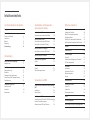 2
2
-
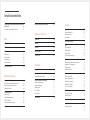 3
3
-
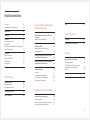 4
4
-
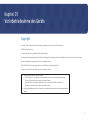 5
5
-
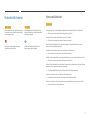 6
6
-
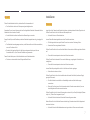 7
7
-
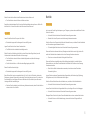 8
8
-
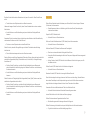 9
9
-
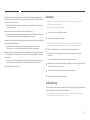 10
10
-
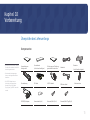 11
11
-
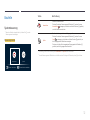 12
12
-
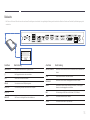 13
13
-
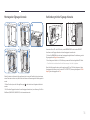 14
14
-
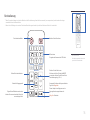 15
15
-
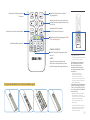 16
16
-
 17
17
-
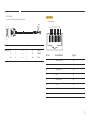 18
18
-
 19
19
-
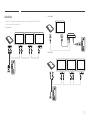 20
20
-
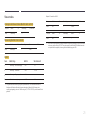 21
21
-
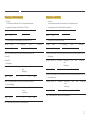 22
22
-
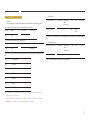 23
23
-
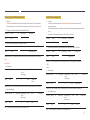 24
24
-
 25
25
-
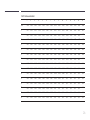 26
26
-
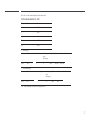 27
27
-
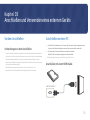 28
28
-
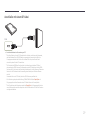 29
29
-
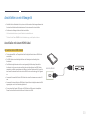 30
30
-
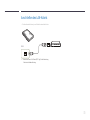 31
31
-
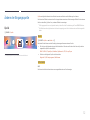 32
32
-
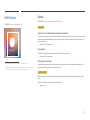 33
33
-
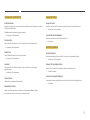 34
34
-
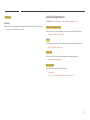 35
35
-
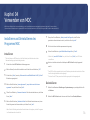 36
36
-
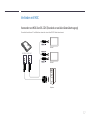 37
37
-
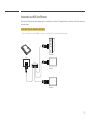 38
38
-
 39
39
-
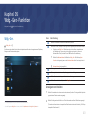 40
40
-
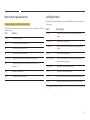 41
41
-
 42
42
-
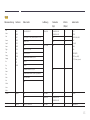 43
43
-
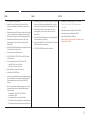 44
44
-
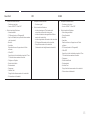 45
45
-
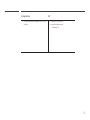 46
46
-
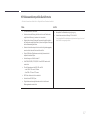 47
47
-
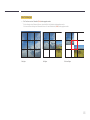 48
48
-
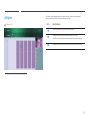 49
49
-
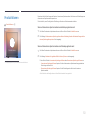 50
50
-
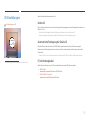 51
51
-
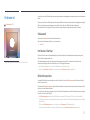 52
52
-
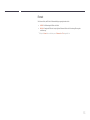 53
53
-
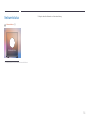 54
54
-
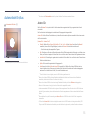 55
55
-
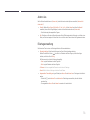 56
56
-
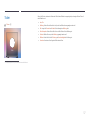 57
57
-
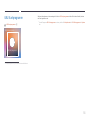 58
58
-
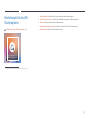 59
59
-
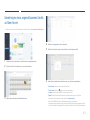 60
60
-
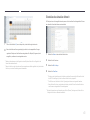 61
61
-
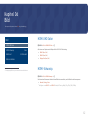 62
62
-
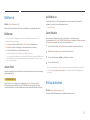 63
63
-
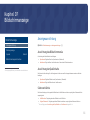 64
64
-
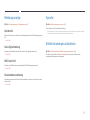 65
65
-
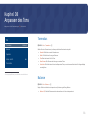 66
66
-
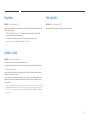 67
67
-
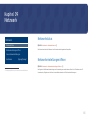 68
68
-
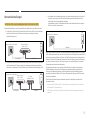 69
69
-
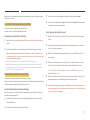 70
70
-
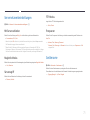 71
71
-
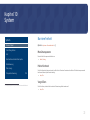 72
72
-
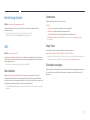 73
73
-
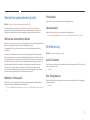 74
74
-
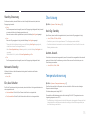 75
75
-
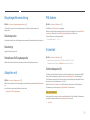 76
76
-
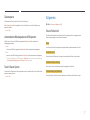 77
77
-
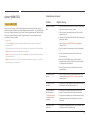 78
78
-
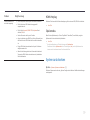 79
79
-
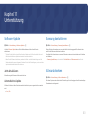 80
80
-
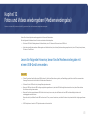 81
81
-
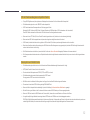 82
82
-
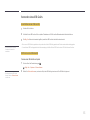 83
83
-
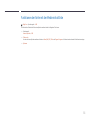 84
84
-
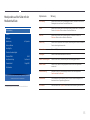 85
85
-
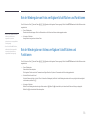 86
86
-
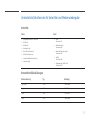 87
87
-
 88
88
-
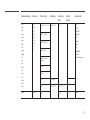 89
89
-
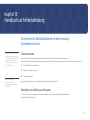 90
90
-
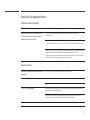 91
91
-
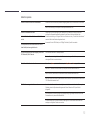 92
92
-
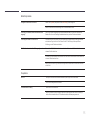 93
93
-
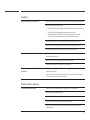 94
94
-
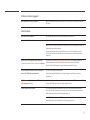 95
95
-
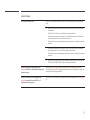 96
96
-
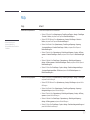 97
97
-
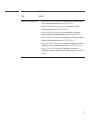 98
98
-
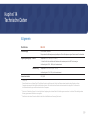 99
99
-
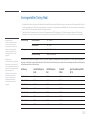 100
100
-
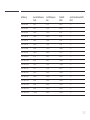 101
101
-
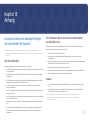 102
102
-
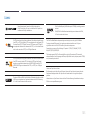 103
103
-
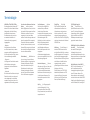 104
104
Verwandte Artikel
-
Samsung SBB-SS08E Benutzerhandbuch
-
Samsung SBB-SSN Benutzerhandbuch
-
Samsung SBB-SSN Benutzerhandbuch
-
Samsung RH55E Benutzerhandbuch
-
Samsung DM65E-BC Benutzerhandbuch
-
Samsung DM82E-BR Benutzerhandbuch
-
Samsung SNOW-1810U Benutzerhandbuch
-
Samsung SNOW-JMU Benutzerhandbuch
-
Samsung SNOW-JMU Benutzerhandbuch
-
Samsung IF025H Benutzerhandbuch